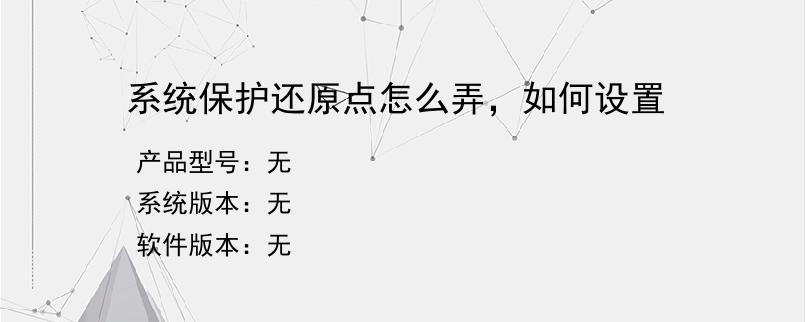导读:操作步骤/方法1在电脑桌面找到此电脑,在其上方点击右键,在弹出的菜单中点击属性。2在左侧找到并点击系统保护,在弹出的窗口中找到并选中系统盘,一般是C盘,在下方点击配置。3在上方选中启用系统保护,在下方选中还原点大小,然后点击确定。4在配置的下方点击创建,在弹出的窗口中输入这次创建的还原点名称,点击创建。5在上方点击系统还原,在弹出的窗口中点击下一步。6在这里就能看到刚刚新建的还原点以及之前的还原点...
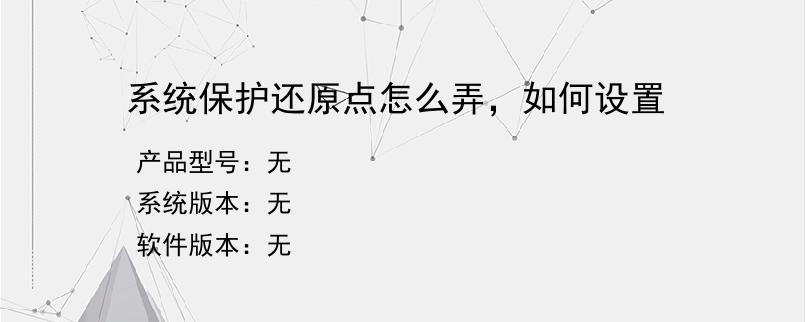
操作步骤/方法
1
在电脑桌面找到此电脑,在其上方点击右键,在弹出的菜单中点击属性。
2
在左侧找到并点击系统保护,在弹出的窗口中找到并选中系统盘,一般是C盘,在下方点击配置。
3
在上方选中启用系统保护,在下方选中还原点大小,然后点击确定。
4
在配置的下方点击创建,在弹出的窗口中输入这次创建的还原点名称,点击创建。
5
在上方点击系统还原,在弹出的窗口中点击下一步。
6
在这里就能看到刚刚新建的还原点以及之前的还原点了,如果需要还原选中需要还原的还原点,点击下一步,根据提示操作即可。
7
如果上述设置感觉麻烦,在企业中我们还可以对重要的主机安装专业的备份系统进行系统备份及文件备份,下面以大势至文件备份系统为例分享下具体的操作方法。百度下载该系统,下载完成后解压安装,安装完成后返回电脑桌面找到快捷方式双击打开,根据提示输入初始帐号和密码,点击确定。
8
在主界面上方找到并点击安全配置,在弹出的窗口中找到并点击设置操作系统还原点,然后按照步骤操作即可,十分简单。
9
当然作为文件备份系统最主要的功能还是对重要文件的定时备份,系统还原点只能对系统进行还原,无法对系统内的重要文件进行备份还原,我们来看下如何使用这个系统对重要的文件进行备份的。在主界面找到并点击新增计划。
10
在源备份路径后点击浏览,找到并选中需要备份的重要文件,点击确定,在后方备份目标路径中输入重要文件备份的路径,最后点击添加。
11
在左侧点击备份开始时间,设置具体的日期和时间。
12
在左侧点击全量备份频率,勾选全量备份,设置具体备份的频率周期。
13
在左侧点击增量备份频率,勾选增量备份,设置具体的备份频率。
14
点击备份数据清理,设置备份文件清理的周期,防止磁盘填满,最后点击保存。
END
以上就是小编为大家介绍的系统保护还原点怎么弄,如何设置的全部内容,如果大家还对相关的内容感兴趣,请持续关注上海建站网!
标签:
内容声明:网站所展示的内容均由第三方用户投稿提供,内容的真实性、准确性和合法性均由发布用户负责。上海建站网对此不承担任何相关连带责任。上海建站网遵循相关法律法规严格审核相关关内容,如您发现页面有任何违法或侵权信息,欢迎向网站举报并提供有效线索,我们将认真核查、及时处理。感谢您的参与和支持!